Site Survey wifi activo con iperf | Wireless site survey
Tabla de contenidos
Un site survey wifi activo se realiza interactuando con el punto de acceso para obtener información sobre el ancho de banda (velocidad), latencia y medidas de rendimiento de la red reales que experimentan los usuarios de la red. Es habitual que junto con un site survey wifi activo se realicen adicionalmente otro tipo de mediciones tales como intensidad de señal de los distintos APs, nivel de ruido, área de cobertura, solapamiento de canales, etc. Estas mediciones pertenecen a lo que se denomina site survey wifi pasivo, midiendo los datos emitidos por los puntos de acceso de la infraestructura wifi.
A partir de la versión v2.1 de Acrylic Wi-Fi Heatmaps se pueden realizar estudios de site survey wifi activo y pasivo de rendimiento y cobertura de forma simultánea con cualquier tarjeta WiFi soportada por Windows. La información que puede ser analizada en un site survey wireless, dependiendo del tipo de interfaz de red seleccionada en Acrylic Wi-Fi se muestra a continuación:
| Analisis de site survey wireless | |||
| Normal | Monitor | Airpcap | |
| RSSI heatmap | ✓ | ✓ | ✓ |
| AP coverage | ✓ | ✓ | ✓ |
| Channel coverage | ✓ | ✓ | ✓ |
| Data rates | ✓ | ✓ | ✓ |
| Cell density | ✓ | ✓ | |
| Number of APs | ✓ | ✓ | ✓ |
| Channel overlap | ✓ | ✓ | ✓ |
| Detailed grid | ✓ | ✓ | ✓ |
| Signal to noise | ✓ | ||
| Retry rate | ✓ | ✓ | |
| Bandwidth * | ✓ | ✓ | ✓ |
| Latency * | ✓ | ✓ | ✓ |
| Packet loss * | ✓ | ✓ | ✓ |
| Roaming * | ✓ | ✓ | ✓ |
* Funcionalidades de site survey wifi activo.
Aunque un site survey wifi activo se puede realizar utilizando una única tarjeta de red WiFi, el estar escaneando continuamente en busca de redes WiFi al alcance afectará de forma negativa a los resultados, siendo imprecisos. Por ello, Acrylic Wi-Fi Heatmaps requiere disponer de dos interfaces de red WiFi, la primera de ellas, para realizar el estudio pasivo y la segunda, conectada a la red wifi a analizar, para el estudio activo.
Usando iperf en un site survey wifi activo
Para medir el rendimiento y velocidad de una red WiFi en un survey activo se puede utilizar tanto la descarga de un fichero por HTTP o FTP como el uso de un servicio iperf.
El uso de iperf sobre WiFi es altamente recomendado frente a las otras opciones, puesto que está específicamente diseñado para medir rendimiento de red. Sin embargo, la contrapartida es que requiere la configuración de un servicio iperf en la red local contra el cual se realizarán las mediciones.
A través del menú Tools -> Options -> Active Survey se configuran las opciones de iperf. El software IPerf se instala con Acrylic Wi-Fi. Es posible encontrarlo dentro del directorio de instalación de Acrylic Wi-Fi, por defecto “C:Program FilesAcrylic Wi-Fi HeatMaps”, en la carpeta “IPerf”. Esta carpeta deberá ser copiada en la máquina de la red que actuará como servidor Iperf.
El siguiente paso, una vez que el servicio iperf está configurado, es asegurarnos que tenemos una conexión establecida a la red WiFi. Si existen varios puntos de acceso, la interfaz seleccionada para realizar un estudio activo realizará roaming de forma automática y se irá conectando a la red wifi más cercana o que ofrezca la mejor calidad de señal. Todo esto quedará registrado en el software y se realizarán simultáneamente mediciones de rendimiento.
Pasos a seguir para un site survey activo
A continuación se detalla el proceso para poder realizar un estudio de rendimiento de redes inalámbricas mediante técnicas de site survey activo.
1.- Arranque iperf en una máquina de la red local
Para realizar las mediciones es importante que el servicio iperf se encuentre dentro de la red local para que las mediciones sean lo más precisas posibles. El servicio se puede arrancar desde una consola de comandos de la siguiente forma:  A partir de este momento iperf estará a la escucha en el puerto que hayamos configurado (en este caso el 5001).
A partir de este momento iperf estará a la escucha en el puerto que hayamos configurado (en este caso el 5001).
2.- Configuración de site survey wifi activo en Acrylic Wi-Fi Heatmaps
En el menú Tools -> Options -> Active Survey se pueden configurar los parámetros necesarios para la realización del Active Survey. 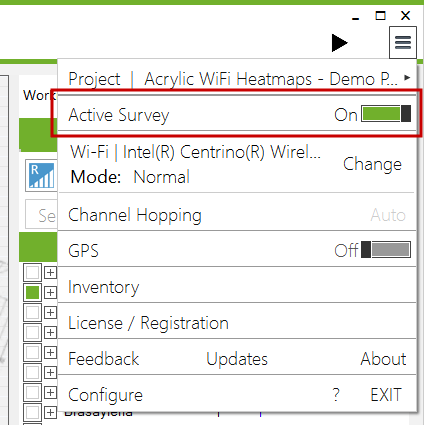 Para auditar el ancho de banda, son necesarios el puerto (en este ejemplo se usa el 5001) y la IP de la máquina en la que se ejecuta el servicio iperf. Esta IP debe ser accesible desde la conexión WiFi que se está auditando.
Para auditar el ancho de banda, son necesarios el puerto (en este ejemplo se usa el 5001) y la IP de la máquina en la que se ejecuta el servicio iperf. Esta IP debe ser accesible desde la conexión WiFi que se está auditando. 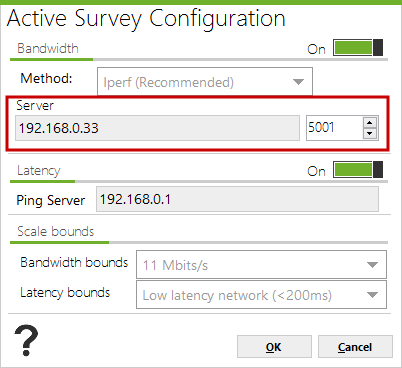 Para realizar mediciones de latencia, se debe configurar la dirección IP que se usará como referencia. Lo habitual en este caso es usar la puerta de enlace (siempre y cuando ésta responda al protocolo ICMP PING).
Para realizar mediciones de latencia, se debe configurar la dirección IP que se usará como referencia. Lo habitual en este caso es usar la puerta de enlace (siempre y cuando ésta responda al protocolo ICMP PING). 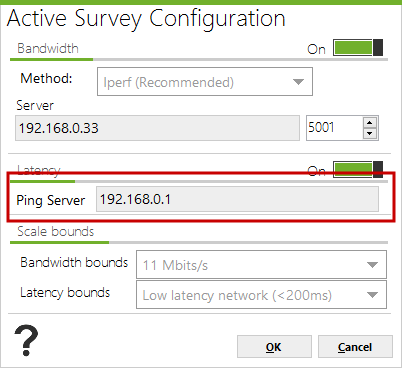
3.- Prepare sus adaptadores WiFi para un survey wifi activo.
Para realizar simultáneamente un site survey wifi activo y pasivo son necesarios dos adaptadores de red WiFi. Uno de ellos debe estar correctamente conectado a la red WiFi que se desea auditar de manera activa. El otro debe permanecer desconectado y deberá ser seleccionado como adaptador para realizar el survey pasivo.
4.- Comenzar una monitorización.
Una vez que se comience la monitorización (tras clickar en el botón ‘play’) se podrá comenzar el active survey. 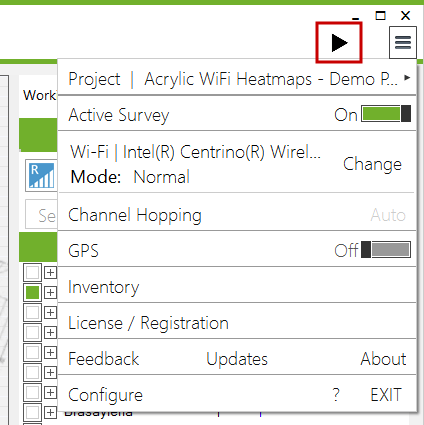 Para activarlo basta con clickar en el botón ‘AS’ (Active Survey).
Para activarlo basta con clickar en el botón ‘AS’ (Active Survey). 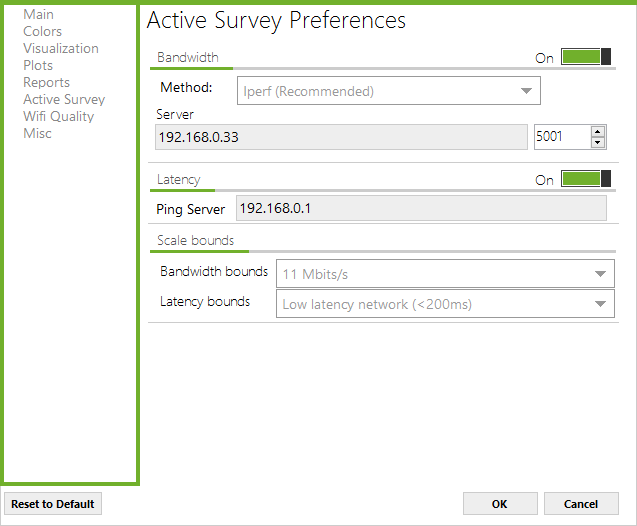 Una vez activado ya es posible realizar el survey de manera habitual. Todos los datos y mediciones quedarán registrados en el software y podrá analizarlos, generar heat maps e incluirlos en los informes posteriormente.
Una vez activado ya es posible realizar el survey de manera habitual. Todos los datos y mediciones quedarán registrados en el software y podrá analizarlos, generar heat maps e incluirlos en los informes posteriormente. 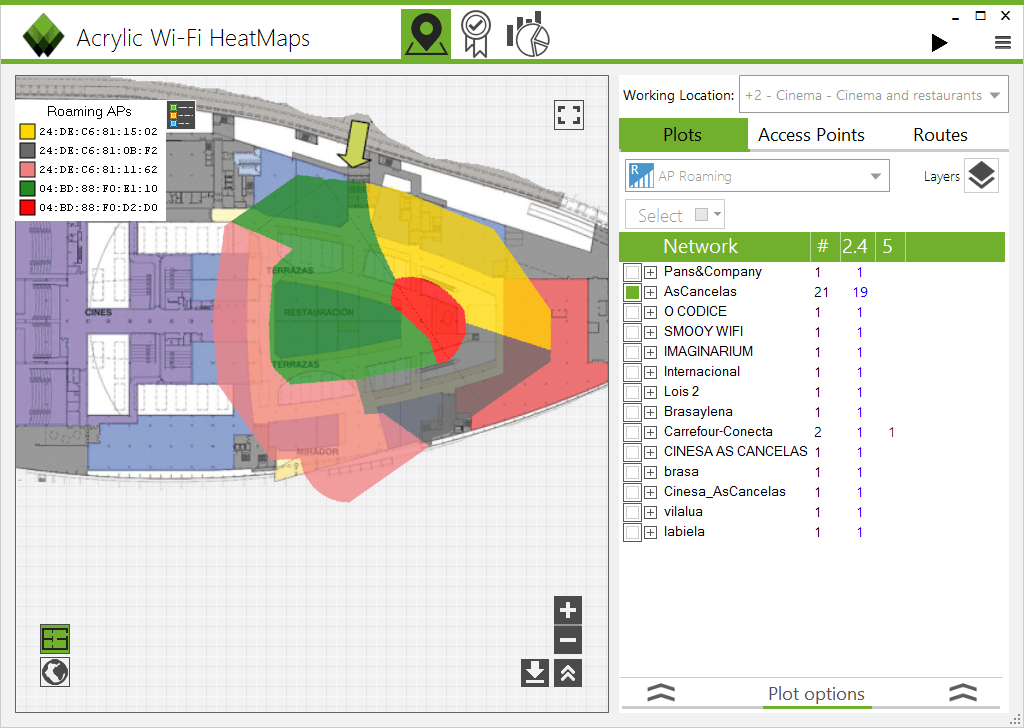 Descarga la última versión de evaluación de nuestro software de site survey WiFi activo y pasivo Acrylic Wi-Fi Heatmaps.
Descarga la última versión de evaluación de nuestro software de site survey WiFi activo y pasivo Acrylic Wi-Fi Heatmaps.
Este artículo forma parte de una serie de artículos sobre cómo realizar un site survey wifi profesional
- Cómo crear un informe de cobertura WiFi (informe de site survey)
- Cómo realizar una monitorización WiFi para site survey
- Site Survey wifi activo con iperf | Wireless site survey
- Wi-Fi Quality: cómo medir la calidad de la red Wi-Fi
- Análisis del espectro WiFi, cómo realizarlo y qué información proporciona
- Planning WiFi, Diseña y ubica los puntos de acceso en una simulación.